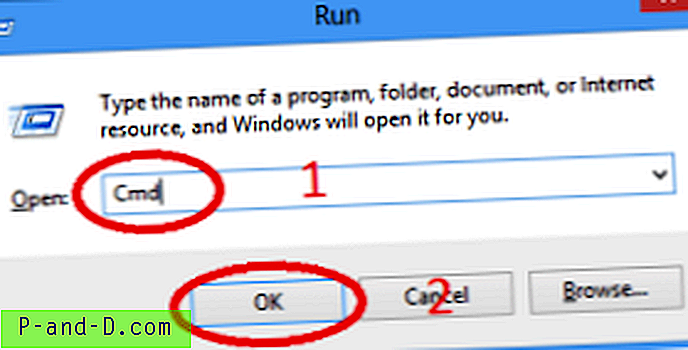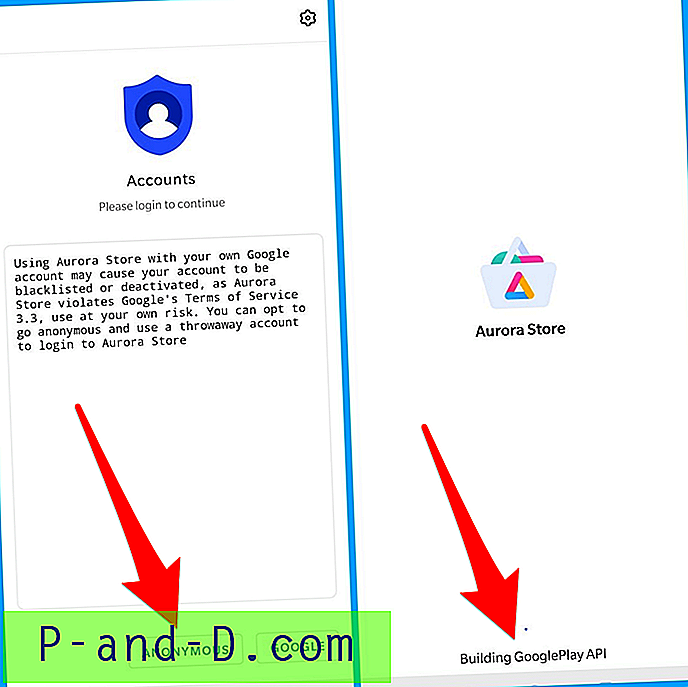"사이트가 네트워크 관리자에 의해 차단되었습니다"오류가 발생할 수있는 웹 사이트를 탐색하는 동안 많은 시간이 걸립니다. 네트워크 관리자에게 더 잘 알려진 이유나 선 순한 이유 때문에이 문제가 발생할 수 있습니다. 이러한 유형의 보안은 일반적으로 학교, 대학, 대학 및 직장에서 가능합니다.
오늘은 차단 보안을 우회하고 웹 사이트에 자유롭게 액세스하는 데 도움이되는 몇 가지 방법을 공유하고 있습니다. 네트워크 관리자가 네트워크 수준과 방화벽에 따라 차단 된 웹 사이트에 액세스하고 있음을 추적 할 수 있습니다.
참고 : 이 게시물은 정보 제공 용 입니다. DigitBin은 소프트웨어 도구를 보증하지 않으며 어떤 형태로든 소프트웨어 도구와 관련되어 있지 않습니다. 우리는 어떠한 종류의 과실도지지하지 않으며 법에 구속됩니다. 독자의 재량을 권장합니다.
관리자가 차단 한 웹 사이트를 차단 해제하는 방법은 무엇입니까?
차단 된 사이트에 액세스하기 위해 네트워크에서 관리자 설정을 우회하는 몇 가지 방법을 언급했습니다. 아래 방법 중 하나라도 작동하면 나머지를 건너 뛸 수 있습니다. 대부분의 경우 VPN을 사용하면 차단 된 사이트에 액세스 할 수 있습니다.
방법 1. DNS 서버 설정 변경
- Windows에서 ' ncpa.cpl '검색
- 인터넷 프로토콜 버전 4 (TCP / IPv4) 라는 옵션을 찾으십시오 .
- 그것을 클릭하고 속성 버튼을 클릭하십시오
- 이제 다음 DNS 서버를 수동으로 사용하십시오. 기본 DNS 서버는 8.8.8.8, 대체 DNS 서버는 8.8.4.4 (Google의 공개 DNS) (IP를 자동으로 설정)
- 설정을 적용하고 "종료시 설정 확인"확인란을 활성화하는 것을 잊지 마십시오
- 브라우저를 다시 시작하고 차단 된 웹 사이트에 액세스하십시오
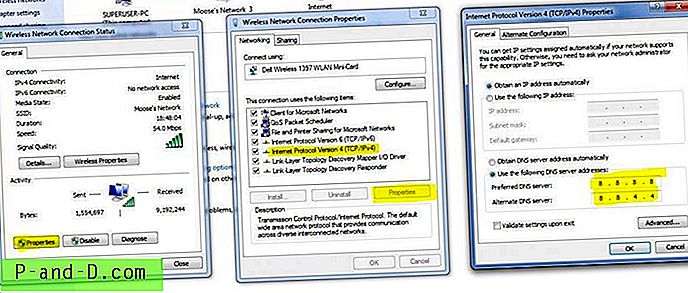
이를 통해 Google 퍼블릭 DNS 서버와 연결하고 웹 사이트에 액세스 할 수 있습니다. 다른 사용 가능한 다른 DNS IP 주소와 연결하여 다른 것이 작동하는지 확인할 수도 있습니다.
방법 2. VPN을 사용하여 서버 위치 변경
VPN은 일반 인터넷 사용자에게 가장 적합한 도구입니다. ISP가 온라인 활동을 추적하지 못하도록 차단합니다. VPN은 웹 트래픽을 다른 안전한 위치로 보내 데이터를 숨 깁니다. 엔드 투 엔드 보호를 제공하는 보안 터널을 형성합니다. 따라서 ISP는 귀하가 무엇을하는지 모를 것입니다.
따라서 제한된 웹 사이트를 방문하면 ISP 네트워크가 URL을 감지하기가 어렵습니다. 따라서 차단 된 웹 사이트 오류가 발생합니다.
VPN은 복잡한 설정이 필요하지 않으며 일반적으로 안정적이고 안정적입니다. Android에서 다운로드하거나 크롬 확장 프로그램으로 사용하여 켜십시오. Chrome 브라우저의 경우 Hola VPN Chrome 확장 프로그램을 사용해 볼 수 있습니다. 크롬 스토어에서 확인할 수있는 다른 무료 VPN 서비스 제공 업체도 있습니다.
Google Play 스토어에는 많은 VPN 앱이 있습니다 . Android 장치에 Opera VPN 또는 MasterVPN 또는 Ultrasurf VPN을 사용해 볼 수 있습니다. 로컬 상점의 공용 WiFi에 액세스 할 때 사이트를 차단 해제하는 데 도움이되는 Ultrasurf VPN을 사용합니다.
방법 3. 웹 사이트 주소의 IP 주소 사용
관리자는 블랙리스트에 URL을 저장하여 웹 사이트를 차단하지만 사이트의 IP 주소를 사용하여 사이트를 열 수 있습니다. 이렇게하려면 아래 단계를 따르십시오.
- PC의 시작 메뉴로 이동하여 실행을 검색하십시오.
- 런 프로그램 열기
- CMD를 입력하고 Enter를 누르십시오
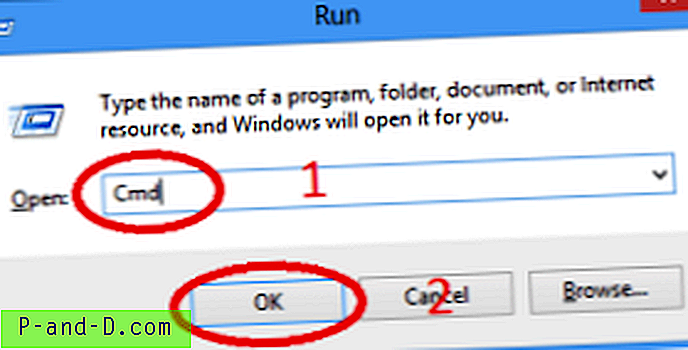
- 이제 Ping이라는 단어를 입력하고 URL을 입력하십시오
- IP 주소가 표시됩니다
- 웹 사이트에 액세스하려면 브라우저에이 IP 주소를 입력하십시오
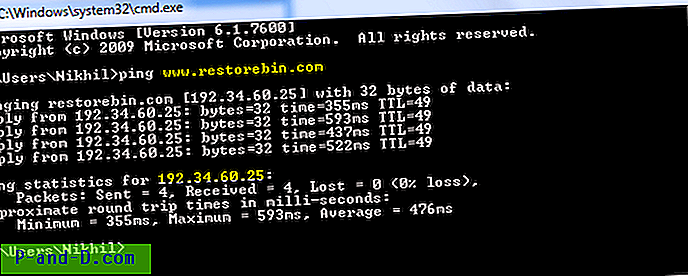
이 IP 주소를 사용하여 웹 사이트에 액세스 할 수 있지만 사이트에서 사용 가능한 링크에 웹 사이트 URL이있을 수 있습니다. 따라서 각 단계에서 URL을 IP 주소로 바꿔야합니다.
방법 4. 프록시 서버 사용
특히 Wi-Fi 네트워크를 사용하는 경우 안전한 암호화 프록시 서버를 제공하는 많은 온라인 서비스가 있습니다. 그러한 도구 중 하나는 고급 개인 정보 보호 기능을 제공하는 Privoxy입니다.
이러한 서비스는 ISP를 속이는 보안 채널을 생성하고 차단 된 웹 사이트를 사용할 수있는 익명 성을 제공합니다.
방법 5. 단축 URL 사용
URL 주소가 비정상적으로 변경되고이 짧은 URL은 관리자가 블랙리스트에 올리지 않기 때문에 단축 URL은 네트워크 관리자를 속일 수 있습니다. URL을 단축시키는 TinyURL Bitly, TinyURL 링크를 사용해보십시오.
브라우저에 간단한 URL을 복사하여 붙여 넣어 제한된 사이트에 액세스하십시오.
방법 6. TOR (Onion Router) 브라우저 사용
TOR 브라우저는 일반적으로 딥 웹 및 다크 웹을 검색하는 데 사용됩니다. Tor는 서로 다른 익명의 연결된 TOR 웹 서버를 사용하여 https 웹 활동을 암호화하고 숨겨서 웹 활동의 흔적조차 남기지 않습니다.
ISP와 네트워크 관리자는 TOR 브라우저를 볼 수 없으므로 걱정없이 차단 된 웹 페이지를 입력 할 수 있습니다.
방법 7. Google 번역 사용
이 기술은 사용하기에 매우 효과적입니다. 필요한 것은 다음과 같습니다.
- Google 번역으로 이동
- 이제 사이트의 URL을 입력하고 다른 언어를 선택하십시오
- 사이트가 열리면 원하는 언어를 다시 선택하십시오
- 웹 사이트는 제한을 우회합니다
무엇이 당신을 위해 일했습니까?
예전에는 Windows PC에서 Ultrasurf 소프트웨어를 사용하여 차단 사이트에 액세스했습니다. ISP 속도는 크게 떨어지지 만 다른 옵션은 없습니다. 여전히 보안 및 개인 정보 보호를 위해 모바일에서 Ultrasurf 앱을 사용하여 공용 Wi-Fi에 연결합니다.
사이트에 어떻게 액세스하고 있는지 아래에서 공유하고 유용하다고 생각할 수있는 다른 기술이 있다면 공유하십시오.
또한 최근 네트워크 WiFi를 통해 웹 사이트를 차단하는 방법에 대한 기사를 게시했습니다. 관리자가 실제로 사이트를 차단하는 방법을 이해하고 언급 된 것 이외의 다른 방법을 생각하면 도움이 될 것이라고 생각합니다.